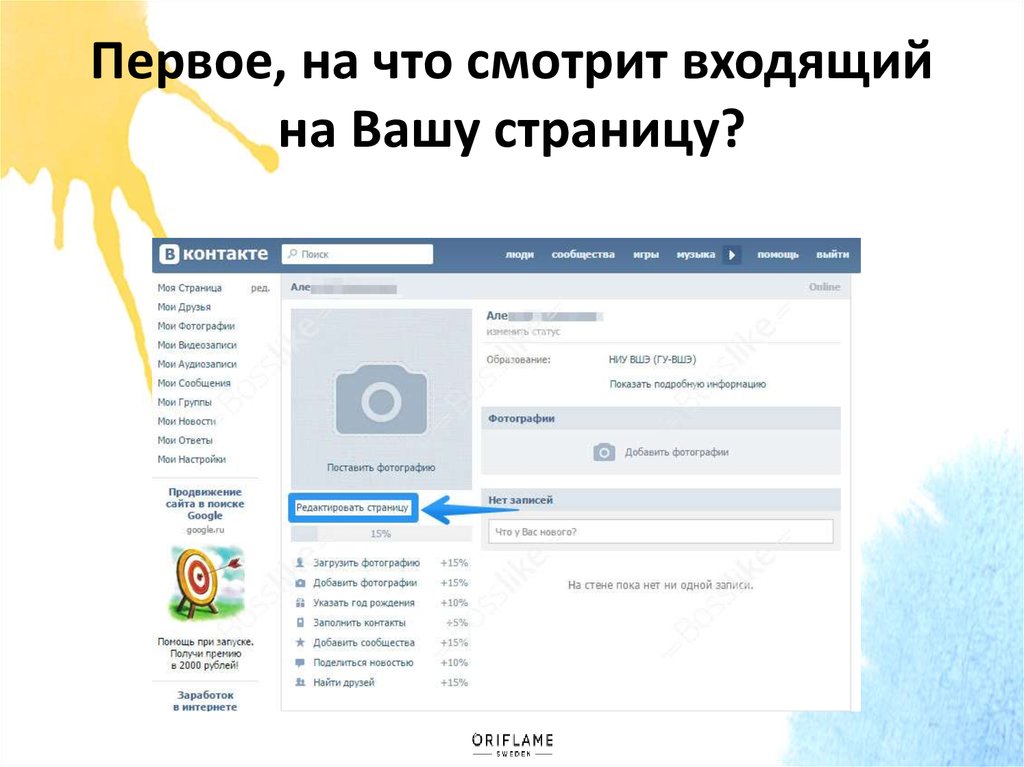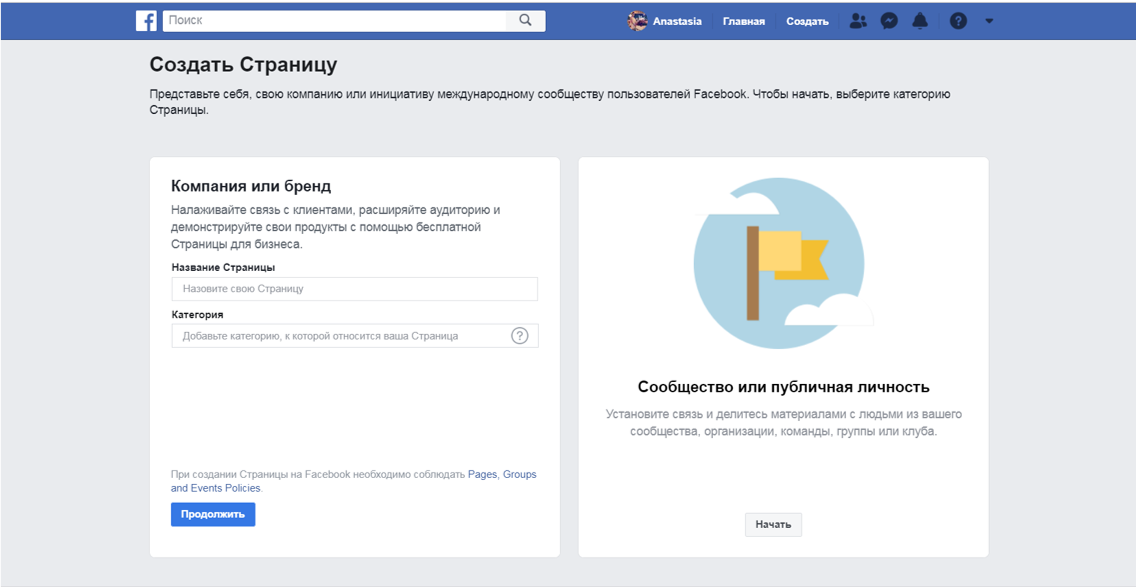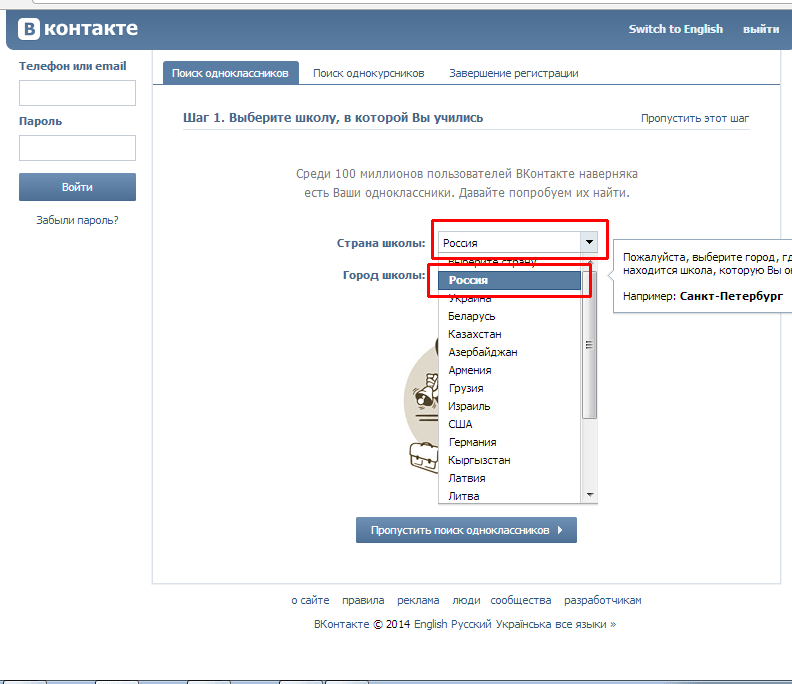Как создать и оформить страничку Вконтакте
Похожие презентации:
Страница вКонтакте
Ликбез для родителей. Как создать страницу «ВКонтакте» для ребенка
Оформляем страницу во «Вконтакте»
Блог для людей. Как сделать блог популярным, а себя известным
Как создать интернет-магазин в Facebook и Instagram, без сайта
Я-брэнд, или Как продвигать себя и свой бизнес ВКонтакте
Регистрация страницы в социальной сети ВКонтакте
SMM (Основы продвижение в соц. сетях)
Технологии во благо людей. Тренинг. Социальные сети
Продвижение бизнеса в социальных сетях
2. Истинное желание – и есть мотивация!
Три компонента мотивации:1.ЖЕЛАНИЕ
2.ВЕРА
3. ЧЕТКИЙ ПЛАН ДЕЙСТВИЙ
3. Промо-аккаунт Вконтакте
Грамотное оформление.4. Что представляет собой профиль Вконтакте:
1. Реальное имя на сайт ВКонтакте: vk.com2. Реальное фото аватара (вызывающее доверие).
3. Несколько альбомов для фотографий (показывающие людям, что вы за
человек).

4. Подробное описание аккаунта: город, образование…
5. Интересы, раскрывающие Вас как человека.
6. Короткий адрес страницы.
7. Аудио, видео контент (несколько разных папок).
8. Тематические подписки(только то, что Вам интересно действительно).
5. Запомните!
Если человек задержался у Вас минимум, больше чем на 5 минут — это небольшая, но Вашапобеда.
Ведь, в будущем он захочет к Вам вернуться опять.
Что нам и нужно!
Ведь Вконтакте не столько важно, сколько человек просматривают посты в ленте новостей всех
своих друзей, а то, сколько человек периодически заходят на Вашу страничку!
Новости — это просто «холодная», безликая (даже от Вашего имени) информация, а Ваша
страничка имеет лицо.
Ваше лицо, которое вызывает доверие.
Сначала, создайте движение на своей страничке, раскройтесь людям как Человек.
А после этого уже людей не нужно будет уговаривать купить тот или иной Ваш продукт или
услугу.
Они будут с нетерпением ждать, что Вы им еще предложите.

Промо-аккаунт для того и делается пор правилам, чтобы на него быстрее добавлялись
друзья.
6. Заходим на сайт
http://vk.com/регистрируемся
8. Вводим имя
Имя и фамилия должны быть настоящими.Меняем только город.
Например: Киев, Москва, Санкт-Петербург,
Одесса, Рівне, Львів и т.д.
Это называется, как онлайн-офисы в разных городах. ФАМИЛИЮ
Также как и с именем cтавим настоящую
9. Привязка телефона
Проходим регистрациюдальше, заполняем
все нужные разделы.
Для того, чтобы пройти
регистрацию В контакте
вам нужно внести свой
номер телефона (в том
случае, если у вас уже
есть аккаунт в контакте,
то можете использовать
номер своих родственников
или знакомых
10. Поиск одноклассников
Переходим к дальнейшему заполнению:По шагам регистрации сначала нас просят указать, где и когда мы учились в школе:
Ставим:
Страна:
Россия или Украина или Молдова
Город: Киев или Кишинев, Москва
Школа: шк.
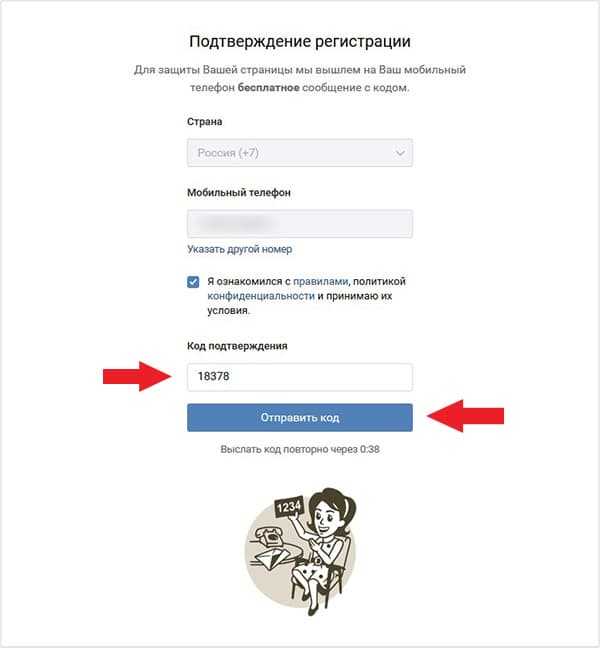 1
1Год выпуска: 2013
Далее добавляем первых 10 человек из списка возможных друзей в друзья. Смотрим, в
основном, на тех у кого наибольшее число друзей.
11. Поиск однокурсников
Ставим:Страна ВУЗа: Украина или Молдова или Москва
Город ВУЗа: Киев или Кишинев
ВУЗ : КНУ им. Т. Шевченко или USUM (МУГЗ)(для Молдовы)
Год выпуска: 2013
Факультет оставьте пустым
Также добавляем 5-10 первых из списка возможных друзей в друзья (если они вас добавят, это
послужит отличной рекламой вам, так как у их подписчиков вы будете выводиться в списке
возможных друзей).
12. Поиск друзей в других соц. сетях
Если у вас есть друзья в предложенных соц.Сетях, то отправьте приглашения и им.
Вот мы и прошли основную процедуру
регистрации. Идем далее.
13. Приступаем к более подробному заполнению странички
Первым делом поставим аватар на главное фото.Аватар должен быть очень притягательным.
Правильно
оформляем
все пункты,
указанные
на странице
15.
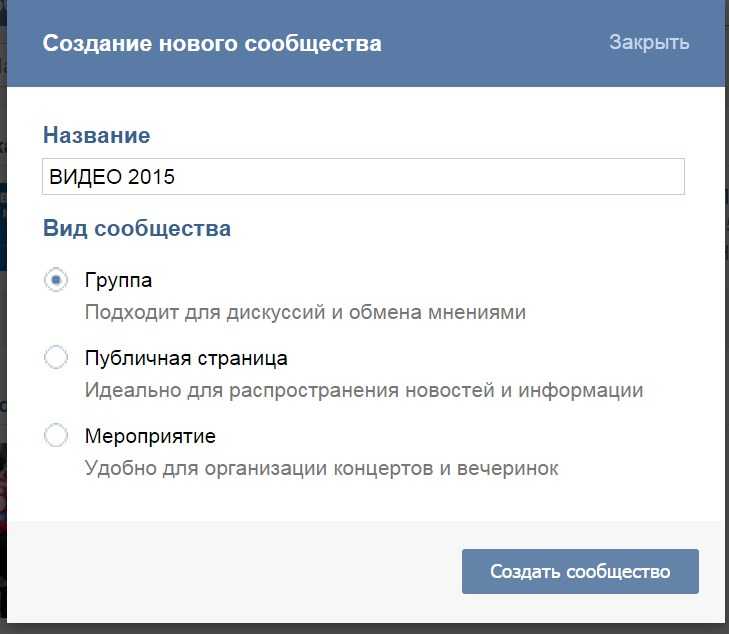 Один из промо-аккаунтов Елены ЯровойСсылка
Один из промо-аккаунтов Елены ЯровойСсылкаhttp://vk.com/eyarovaya
16. Заполняем аккаунт
1. Ваш статус-настроение.“Добавлю всех,никого не оставлю в подписчиках”
2. Фотостатус (последние добавленные фотографии).
3. Ваша новостная лента
17. Первый пост
В первом сообщении вставляем эту картинку и закрепляем ее18. Как закрепить пост
На своей странице добавляем эту картинку,нажимаем «Отправить».
После чего жмем на время под картинкой
На большом фоне откроется наша
запись, ищем слово «Закрепить»
и нажимаем.
Все, теперь данная картинка будет всегда
наверху, что бы Вы не написали далее.
Как только поймете суть
работы, сами сможете менять
закрепленные посты, в зависимости от того,
чего хотите добиться
19. Описание аккаунта
26. Мои настройки
В разделе Общеезаполняем разделы
Вкладку Безопасность
оставляем без изменений
29. Приватность
31. Оповещения
33.
 Все ВАШ аккаунт готов. Приятной работы!
Все ВАШ аккаунт готов. Приятной работы!34. Вступление в сообщества для привлечения трафика.
Нам с вами осталось совсем немного, лишь подписаться на популярные сообщества, ведь оттудатоже будет идти часть трафика.
Подписываемся на сообщества. http://vk.com/search
1. Сначала подпишемся на первые 10-15 сообществ из ТОПа, потом нажмем
2. Сообщества брендов, и подпишемся там на 10-15 самых популярных, http://vk.com/search
35. 3. Далее самые массовые по типу
Тип сообщества: группа подпишитесь на 10-15 самых массовыхТип сообщества: страница проделайте тоже
самое. В самом конце, подпишитесь на свои
сообщества,
сообщества Орифлейм ,
или тематики. Они окажутся в самом верху
при отображения вашей страницы другим
пользователям а так же поиску, для
индексации это будет полезно.
Ну, вот и все!
36. Что насчет записей, запомните процентное соотношение,
30% это общая ваша тематика (афоризмы, цитаты и т.д.),20% тематика развлекательная.

До 50% тематика связанная с компанией Орифлейм и вашим проектом.
Так вы убедите всех, что ваш аккаунт настоящий, да к тому же Вы интересный и красивый
человек, а это означает рост популярности, при всем при том, что до 50% это реклама вашего
бизнеса или проекта.
37. Как будет выглядеть ваша стена в соц. сети, примерно так:
1. афоризм2. реклама
3. фото
4. реклама
5. опрос
6. реклама
7. новость из мира
8. реклама
9. загадка
10. цитата
38. Особенности работы в соц сетях
• Не более 20 добавлений в друзья в суткиОсобенности работы в соц сетях
• Обычный пользовательский аккаунт –
• 5000друзей максимум
• В один день с аккаунта можно пригласить 15чел- 25
друзей с аккаунта в группу;
• Приглашение друзей из поиска в Ок 5-15чел в сутки
• Приглашение из возможных друзей – 4-9 чел
раз в 6 часов
39. Желаем успехов!!!!!!
English Русский Правила
«ВКонтакте» создает общественный совет по поддержке бизнеса — 14 марта 2022 | 63.
 ruВсе новости
ruВсе новостиЧто случилось с Инной Чуриковой — вспоминаем жизнь, карьеру и последние дни актрисы
Стала известна причина смерти 20-летнего юноши, которого нашли замерзшим в машине
Уроженец Самарской области попал в список обедневших миллиардеров
В Самарской области похоронили двух рабочих ВАЗа, погибших в Макеевке
Родные потеряли связь с бойцами из Самары после обстрела ПТУ в Макеевке
В Самаре водитель заколол другого ножом из-за ДТП
Полыхало под самой крышей: показываем, как начинался смертельный пожар на Некрасовской
В Самарской области при пожаре погибла 44-летняя женщина
В Пестравском районе похоронили двух мобилизованных, погибших в Макеевке
В полиции назвали виновника массового ДТП с перевертышем у ЗАГСа
«У меня были подозрения»: сибиряк раскрыл свой ВИЧ-статус и рассказал, каким банальным способом заразился
«Над Самарой самолеты летают кругами, всё небо в разводах»: горожане сняли видео
Есть ли смысл дышать над картошкой и лечить геморрой огурцом? Что думают врачи о народных советах
На Металлурге снесут 26 жилых домов
Умерла актриса Инна Чурикова
Снова как мальчик: Филипп Киркоров резко помолодел после праздников — смотрим фото и считаем, сколько стоит «новое лицо»
Мигранта, который издевался над девушкой в такси, уволили с работы
«Смотрела и понимала: это не я». Блогер-кондитер и подруга Киркорова похудела на 68 килограмм, увидев себя на видео
Блогер-кондитер и подруга Киркорова похудела на 68 килограмм, увидев себя на видео
В Самаре у ЗАГСа на Ново-Вокзальной перевернулась иномарка
В Самаре на парковке у ТЦ «Космопорт» вспыхнула легковушка
В центре Самары из-за строительства метро сузят проезжую часть еще одной дороги
Само не пройдет. Усталость, кашель и еще 6 симптомов, которые могут сигнализировать о проблемах с сердцем
Помогли с запчастями и завели двигатель: самарские полицейские спасли замерзающего дальнобойщика
В военкомате Самарской области объяснили, почему нельзя публиковать списки раненых из Макеевки
Наркотики, секс за пабом и убийства. Принц Гарри написал мемуары, которые могут стать концом королевской семьи
«Я набрала кредитов на 2,7 миллиона»: исповедь человека, чьи ежемесячные выплаты по долгам больше, чем зарплата
В Самаре родился младенец с кишечником, желудком и селезенкой в грудной клетке
Должны вернуться в строй: рассказываем о трагедии в Макеевке в одном видео
После сообщений о смерти самарского певца Шарлота в его соцсетях появился новый трек
Так будут или нет призывать многодетных? Отвечают юрист, депутаты и зампредседателя Совфеда
В Самаре ФСБ поймала оборотня в погонах из уголовного розыска
Мобилизованные самарцы предложили открыть мемориал в память об обстреле Макеевки
Богатейшему человеку страны и уроженцу Новокуйбышевска присвоили почетное звание
Что осталось от здания ПТУ после бомбежки из HIMARS? Показал самарский фотограф
В Самаре предложили сократить автобусный маршрут
«Да не хотел я ее убивать».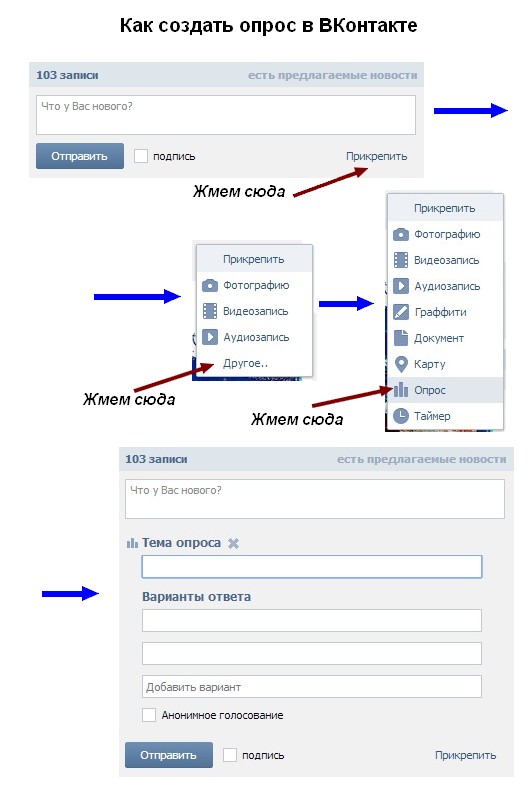 Всё о трагедии в селе, где погибла мать пятерых детей
Всё о трагедии в селе, где погибла мать пятерых детей
За парковку придется побороться: в Самаре вновь хотят построить высотку без стоянки
Артура Смольянинова*, который признался, что бился бы на стороне Украины, объявили иноагентом
В Госдуме не договорились об отправке не служивших запасников старше 30 лет на военные сборы
Все новости
В VK приток новых пользователей после того как Роскомнадзор заблокировал Instagram, Twitter и Facebook, а TikTok ушел из России сам
Фото: Дарья Селенская / Сеть городских порталов
Поделиться
VK заявил о создании общественного совета по поддержке среднего и малого бизнеса. Он должен стать «единым окном» для сбора и проработки предложений от предпринимателей по всей стране. Совет будет обрабатывать предложения от бизнеса и развивать новые меры поддержки, в том числе привлекать партнеров.
— Мы пониманием, что многие представители среднего и малого бизнеса сегодня работают в онлайне. Вместе мы готовы развивать и дорабатывать свои сервисы, которые будут удобны предпринимателям и пользователям, — говорит генеральный директор VK Владимир Кириенко. — Для этого мы создаем совет, который будет учитывать идеи и предложения предпринимательского сообщества. Уже сейчас во «ВКонтакте» свои товары и услуги продвигают более 2 млн предпринимателей, только за последние выходные было создано более 100 тысяч бизнес-сообществ. На платформе «Бизнес ВКонтакте» предприниматели могут найти все необходимые инструменты для запуска и развития своего дела в интернете.
Вместе мы готовы развивать и дорабатывать свои сервисы, которые будут удобны предпринимателям и пользователям, — говорит генеральный директор VK Владимир Кириенко. — Для этого мы создаем совет, который будет учитывать идеи и предложения предпринимательского сообщества. Уже сейчас во «ВКонтакте» свои товары и услуги продвигают более 2 млн предпринимателей, только за последние выходные было создано более 100 тысяч бизнес-сообществ. На платформе «Бизнес ВКонтакте» предприниматели могут найти все необходимые инструменты для запуска и развития своего дела в интернете.
В состав совета вошли президент организации «Опора России» Александр Калинин, руководитель бизнес-юнита Классифайды, малый и средний бизнес и электронная коммерция VK Юрий Новиков, создатель торговой марки MAMANONSTOP Евгения Лазарева, совладелец компании Tkanoff Group и основатель бренда Sk Selektion Елена Краснова и основательница бренда Hydrop Марина Росс.
На прошлой неделе представители «ВКонтакте» сообщили о резком росте пользователей после ухода TikTok из России. Также несколько дней назад Роскомнадзор начал ограничивать доступ к Instagram на территории РФ, после чего «ВКонтакте» пообещали запустить платформу поддержки для малого и среднего бизнеса, где можно будет создать бесплатно полноценный интернет-магазин. Сегодня стало известно о полной блокировке Instagram. Также в России ранее были заблокированы Facebook и Twitter.
Также несколько дней назад Роскомнадзор начал ограничивать доступ к Instagram на территории РФ, после чего «ВКонтакте» пообещали запустить платформу поддержки для малого и среднего бизнеса, где можно будет создать бесплатно полноценный интернет-магазин. Сегодня стало известно о полной блокировке Instagram. Также в России ранее были заблокированы Facebook и Twitter.
По теме
23 августа 2022, 11:34
«Яндекс» продал VK агрегатор новостей и платформу «Дзен»29 сентября 2022, 14:16
VK будет искать внутри соцсети новых музыкантов и раскручивать их
Вера Новосельцева
ВКонтактеМалый и средний бизнесСоцсетиБизнес
- ЛАЙК0
- СМЕХ0
- УДИВЛЕНИЕ0
- ГНЕВ0
- ПЕЧАЛЬ0
Увидели опечатку? Выделите фрагмент и нажмите Ctrl+Enter
КОММЕНТАРИИ4
Читать все комментарии
Что я смогу, если авторизуюсь?
Новости СМИ2
Новости СМИ2
Руководства по созданию компаний и контактов
Помощь и поддержка » Руководства » Руководство пользователя » Модули » Компании и контакты » Создать компанию / контакт
Ваша команда пренебрегает клиентами?
Узнайте об интеллектуальной функции управления клиентской базой данных Accelo
Базы данных вашей компании и контактов тесно интегрированы со всеми другими модулями Accelo, что позволяет вам легко находить всю зарегистрированную работу каждого члена вашей команды.
Используя это руководство, вы можете:
Создать компанию
- Понимание полей компании
Добавить адрес
Создать контакт
Связать существующий контакт
Создайте компанию
Ваши компании должны включать в себя потенциальных клиентов, поставщиков и партнеров — всех, с кем общается ваш бизнес.
Примечание. Модуль «Компании» также часто называют модулем «Клиент».
Для создания компании:
Нажмите кнопку + Создать на панели навигации и выберите Company
.Можно также нажать кнопку «Модули» , выбрать «Компания », а затем нажать кнопку «Добавить компанию ».

Заполните поля в форме Добавить компанию (мы требуем, чтобы вы добавили хотя бы один контакт в новую компанию).
Нажмите кнопку Сохранить (в нижней части экрана), чтобы подтвердить новую компанию. Вы попадете на экран View Company .
Если вам нужны дополнительные поля в форме «Добавить компанию», см. страницу настраиваемых полей компании .
Понимание полей компании
В записи компании/клиента может быть записано много информации, и это хорошо для целей отчетности. Однако мы понимаем, что это может ошеломить новых пользователей. Здесь мы разберем каждую из них, чтобы вы лучше поняли каждую область и ее назначение. В вашей собственной учетной записи Accelo некоторые поля могут быть переименованы или добавлены дополнительные поля в зависимости от настроек, сделанных вашим администратором.
Название компании: Это название или название вашей компании.
Сведения о компании: Это различные сведения, относящиеся к вашей компании/клиенту на основе ваших конфигураций. Эти поля доступны по умолчанию.
Статус: Статусы, связанные с вашей компанией.
Веб-сайт: Связанная веб-страница/URL-адрес вашей компании/клиента.
Подразделение: Подразделение, к которому может относиться данная Компания/Клиент.
Телефон: Основной номер телефона, связанный с данной Компанией/Клиентом.
Факс: Основной номер факса, связанный с этой Компанией/Клиентом.
Комментарии: Любые разные заметки, которые вы хотите внести в отчет компании.
Они предназначены для быстрой заметки и не рекомендуются для более глубоких целей отчетности. Для этого мы рекомендуем использовать настраиваемые поля профиля.
Дополнительно: При нажатии на кнопку «Дополнительно» отобразятся дополнительные (часто необязательные) поля для настройки:
Категории и настраиваемые поля профиля: В этом разделе вы определяете свои различные настраиваемые поля и то, как вы хотите, чтобы ваши дополнительные данные вводились в вашей компании/клиенте. Ниже приведен скриншот некоторых примеров полей. У вас может быть больше или даже ни одного, в зависимости от того, что настроено для вашей учетной записи. Эти поля можно фильтровать и/или сообщать на экранах списка.
Контактная информация: Мы требуем, чтобы каждая компания в Accelo имела связанное с ней контактное лицо. Это нужно для правильной категоризации и отчетов о работе в Accelo.

Титул: Это титул, по которому ваш контакт хотел бы, чтобы к нему обращались. В большинстве случаев оставлено пустым, хотя некоторые хотели бы, чтобы их адресовали как доктора или как-то иначе.
Имя: Предпочтительное имя вашего контактного лица.
Отчество: Предпочтительное отчество вашего контактного лица.
Фамилия: Предпочтительная фамилия вашего контакта.
Адрес электронной почты: Лучшее электронное письмо для связи с вашим контактным лицом в отношении создаваемой вами аффилированной компании.
Телефон: Лучший основной номер для связи с контактным лицом в отношении создаваемой вами дочерней компании.

Мобильный/сотовый: Лучший номер сотового или мобильного телефона для связи с вашим контактным лицом в отношении создаваемой вами аффилированной компании.
Должность: Рабочая должность Ваше контактное лицо относится к создаваемой вами дочерней компании, например, президент или генеральный директор и т. д.
Твиттер-дескриптор:
Комментарии: Разные дополнительные комментарии, которые могут понадобиться в записи контакта. Мы рекомендуем использовать их как излишние детали, так как для целей отчетности лучше использовать настраиваемые поля или категории.
Категории и настраиваемые поля: Дополнительные настраиваемые поля, которые могут быть доступны для добавления в запись контакта.
 По этим полям можно сообщать или фильтровать.
По этим полям можно сообщать или фильтровать.
Адрес: Это будут поля адреса, которые по умолчанию будут связаны с вашим основным контактным лицом (тот, который вы только что добавили на предыдущих шагах), и основной адрес(а) для вашей записи компании/клиента. Вы, наверное, уже знаете, что означают эти поля, но давайте все же пройдемся по ним. В качестве примечания: вы также можете просто выполнить поиск адреса в поле Google, и следующие поля будут заполнены автоматически.
Улица 1: Верхняя строка в вашей компании/контактном адресе. Обычно за номером улицы следует название улицы.
Улица 2: Вторая строка в вашей компании/контактном адресе. Обычно требуется только при наличии номера люкса или иным образом.
Город: Город для вашей компании/контактный адрес.
Состояние: Состояние для вашей компании/контактного адреса.

Почтовый индекс: Почтовый индекс вашей компании/контактный адрес.
Этикетка с адресом: Метка/имя, которое вы хотите присвоить своей компании/контактному адресу. Распространенные — «Штаб» или «Главный» и т.д.
Физический/почтовый адрес: Укажите с помощью флажков, относится ли это к их физическому адресу, почтовому адресу или тому и другому.
Менеджеры по работе с клиентами и конфиденциальность: Здесь вы можете указать любое количество менеджеров по работе с клиентами для вашей компании. Вы также можете настроить параметры конфиденциальности для Компании при ее создании, чтобы гарантировать, что конфиденциальные данные Компании останутся конфиденциальными.
Добавить адрес за пределами экрана создания
При создании компании вы можете настроить уличный/физический адрес, а также почтовый адрес.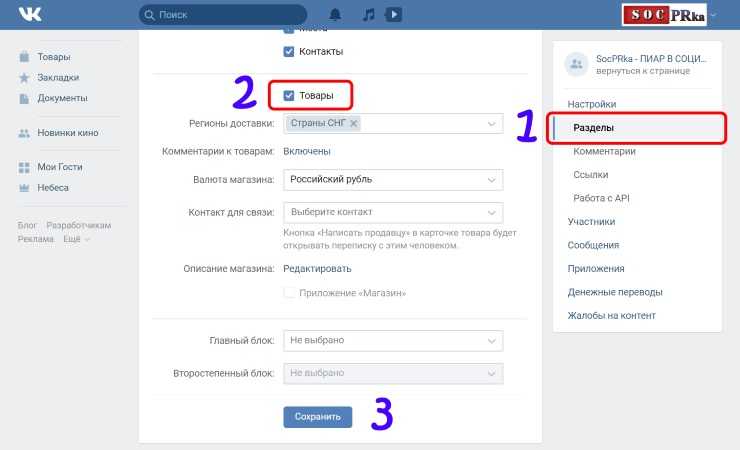
Физический адрес полезен при организации встречи с контактом, чтобы можно было выбрать место встречи на основе улицы/физического адреса этого контакта.
Почтовый/почтовый адрес используется в основном для справки. Однако вы можете создать почтовую операцию, чтобы гарантировать, что любые письма, которые вы отправляете клиенту, будут записаны в Accelo, если вы хотите сохранить копию любых писем, отправленных контакту. Когда вы добавляете почтовое действие (письмо), вы можете выбрать получателя, который получит тело письма по электронной почте, что позволит им подтвердить почтовый адрес перед отправкой.
Добавление нового адреса компании для 
Чтобы добавить адрес к существующей компании:
На экране View Company нажмите кнопку + Добавить и выберите Новый адрес в строке меню или ссылку +Добавить адрес в разделе Адрес слева.
Настройте новый адрес компании, который будет отображаться на вкладке «Адрес».
Создать контакт
По умолчанию все контакты должны быть связаны с существующими компаниями .
Чтобы создать контакт без компании или автономный контакт, администратор должен включить параметр Разрешить автономный контакт.
Включить автономные контакты из конфигурации . Меньше 9 лет0012 Компании и контакты будет возможность включить или отключить Разрешить автономный режим Контакты . После того, как это будет включено, вы сможете выбрать «Новый контакт» в меню «Контакты».
После того, как это будет включено, вы сможете выбрать «Новый контакт» в меню «Контакты».
Чтобы добавить новый контакт в существующую компанию:
Перейдите на страницу View Company , нажмите кнопку + Добавить и выберите Новый контакт в раскрывающемся меню.
Появится экран Добавить новый контакт в компанию . Убедитесь, что вы создаете несуществующий в системе контакт, выполнив поиск Company ; проверьте, отображается ли их имя, но оно связано с другой компанией.
Заполните поля по мере необходимости. Как минимум, у вас должно быть имя и фамилия .
Просмотр любых настраиваемых полей в этой форме, например сегментации или профили.

Если какие-либо адреса уже настроены для этой компании, вы можете выбрать один из раскрывающегося списка или выбрать Другое и ввести информацию о новом адресе .
Чтобы найти контактный адрес, нажмите View Contact . Раздел Affiliations содержит информацию о телефоне, электронной почте и адресе контактного лица для этой компании.
Связать существующий контакт
Если контакт, который вы добавляете в эту компанию, уже добавлен в Accelo, вместо того, чтобы создавать новый контакт, вы должны связать существующий контакт с этой компанией. Это создает новую принадлежность для этого контакта.
Чтобы связать существующий контакт:
Нажмите кнопку Ссылка на существующий контакт , чтобы открыть панель поиска. После того, как вы выбрали свой контакт, вы заметите, что некоторые поля (такие как Имя и Фамилия) установлены — это потому, что вы не можете редактировать контакт здесь — вы можете только ввести его новые данные о принадлежности.

Нажмите Сохранить в правом нижнем углу, чтобы завершить.
Хотите узнать больше?
Присоединяйтесь к тысячам профессионалов, которые ведут более успешный бизнес с Accelo
Создание деловых контактов — Business Central
Редактировать
Твиттер LinkedIn Фейсбук Эл. адрес
- Статья
- 7 минут на чтение
Если вы развиваете деловые отношения с кем-то из другой компании, добавьте его в качестве контакта в Business Central. Затем добавьте любую информацию о них или их компании, которая может быть полезна в будущих сообщениях.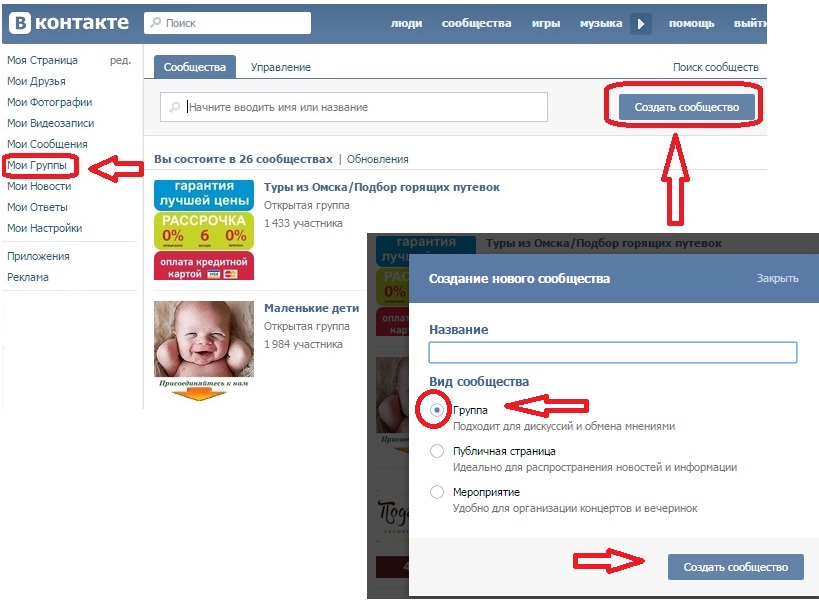 Вы можете создать следующие типы контактов на Контактная карточка страница:
Вы можете создать следующие типы контактов на Контактная карточка страница:
- Лицо — Используйте это, когда у вас был прямой контакт с кем-то и у вас есть его контактная информация.
- Компания — Используйте это для контакта, который является не физическим лицом, а организацией, такой как подрядчик или банк.
Информация, относящаяся к каждому типу контакта, различается, поэтому доступные поля и действия различаются. Например, вы можете назначить должностные обязанности только человеку, а отраслевую группу — компании.
Вы можете изменить значение поля Введите позже. В качестве альтернативы можно использовать поля на экспресс-вкладке Наследование на странице Настройка маркетинга , чтобы указать данные для обмена между человеком и его компанией. Дополнительные сведения см. в разделе Настройка контактов.
Когда контакт преобразуется, например, в клиента, контактное лицо или контактная компания становятся именем клиента. Запись контакта сохраняется, и вы можете связать контакт и клиента, чтобы их данные синхронизировались в будущем.
Запись контакта сохраняется, и вы можете связать контакт и клиента, чтобы их данные синхронизировались в будущем.
Примечание
Если вы включите обновление функций для шаблонов преобразования, вы также можете создавать поставщиков или сотрудников из деловых контактов.
Однако, если вы уже используете встроенную функцию для автоматического создания клиентов или элементов, это обновление функции не поддерживает настраиваемые поля, а вновь созданные клиенты или элементы не будут включать такие данные.
Выберите значок, введите Контакты , затем выберите соответствующую ссылку.
Выберите действие New .
В поле № введите номер контакта.
В качестве альтернативы, если вы настроили серию номеров для контактов на странице Настройка маркетинга , вы можете нажать Введите , чтобы вставить следующий доступный номер контакта.

Заполните остальные поля по мере необходимости. Наведите курсор на поле, чтобы прочитать краткое описание.
Если у вас есть существующие клиенты, поставщики и банковские счета, для которых вы хотите создать карточки контактов, вы можете использовать Создание контактов из пакетных заданий. Когда вы создаете контакт таким образом, контактная информация позже синхронизируется с соответствующей информацией о клиенте, поставщике или банковском счете. Дополнительные сведения см. в разделе Синхронизация контактов с клиентами, поставщиками, сотрудниками и банковскими счетами.
Примечание
Прежде чем создавать контакты на основе существующих данных, необходимо указать код деловых отношений для клиентов, поставщиков или банковских счетов на экспресс-вкладке Взаимодействия на экспресс-вкладке Страница настройки маркетинга . Дополнительные сведения см. в разделе Настройка контактов.
- Выберите значок, введите одно из следующих значений, соответствующее объекту, из которого вы хотите создать контакты, затем выберите связанную ссылку.

- Создание контактов из клиентов
- Создание контактов от поставщиков
- Создание контактов из банковских счетов
- На открывшейся странице запроса в Клиент , Поставщик или Банковский счет установите фильтры, если вы хотите создать контакты с конкретными клиентами, поставщиками или банковскими счетами.
- Выберите OK , чтобы начать создание контактов.
Следующие контактные номера в серии номеров назначаются новым контактам. Код деловых отношений, указанный на странице Настройка маркетинга , назначается вновь созданным контактам.
Совет
Вы также можете сделать это наоборот, а именно, создав клиента, поставщика, сотрудника или банковский счет из контакта. Дополнительные сведения см. в разделе Создание клиента, поставщика, сотрудника или банковского счета из контакта.
Если у вас есть клиент, поставщик, сотрудник или банковский счет компании, для которой вы хотите создать контакт, используйте действие Создать как . Когда вы создаете контакт таким образом, контактная информация позже синхронизируется с соответствующей информацией о клиенте, поставщике, сотруднике или банковском счете. Дополнительные сведения см. в разделе Синхронизация контактов с клиентами, поставщиками и банковскими счетами.
Примечание
Прежде чем вы сможете создавать клиентов, поставщиков, сотрудников или банковские счета из контактов, вы должны указать код деловых отношений в 9Страница 0012 Marketing Setup на экспресс-вкладке Interactions . Дополнительные сведения см. в разделе Настройка контактов.
- Выберите значок, введите Контакты , затем выберите соответствующую ссылку.
- Выберите контакт, который вы хотите создать в качестве клиента, поставщика, сотрудника или банковского счета.

- Выберите действие Создать как , затем выберите Клиент , Поставщик , Банк или Сотрудник .
- Выберите ОК .
Контактная информация переносится из карточки контакта в карточку нового клиента, поставщика, сотрудника или банковского счета. Вы можете добавить определенную информацию на каждую из карточек, например, реквизиты для выставления счетов и оплаты. Пример см. в разделе Регистрация новых клиентов.
Если у вас есть контакт и клиент, поставщик, сотрудник или банковский счет одной и той же компании, вы можете связать эти два объекта для синхронизации данных.
- Откройте контакт, который хотите связать.
- Выберите действие Связать с существующим действием , затем выберите действие Клиент , Поставщик , Банк или Сотрудник .

- На открывшейся странице выберите клиента, поставщика, сотрудника или банковский счет для привязки.
- В поле Current Master Fields укажите поля для определения приоритета, если в полях, общих как для существующего контакта, так и для клиента, поставщика, сотрудника или банковского счета, имеется противоречивая информация. Таким образом, если код продавца у контакта и клиента различается, вы можете оставить код в карточке контакта, выбрав Свяжитесь с .
- Выберите OK .
Если вы связали контакт с клиентом, поставщиком, сотрудником или банковским счетом, который вы не собирались связывать, удалите связь между объектами, чтобы данные больше не синхронизировались.
- Откройте контакт с неправильной ссылкой.
- Выберите действие Деловые отношения .
- На открывшейся странице выберите клиента, поставщика, сотрудника или банковский счет, с которого необходимо удалить ссылку.

- Выберите действие Удалить .
Примечание
Не используйте окно Деловые отношения для изменения существующих отношений. Вместо этого удалите отношение и используйте ссылку с существующим действием . Дополнительные сведения см. в разделе Как связать контакт с существующим клиентом, поставщиком, сотрудником или банковским счетом.
Если некоторые из ваших контактов также являются клиентами, поставщиками, сотрудниками или банковскими счетами, вы можете синхронизировать их с данными контакта и получить следующие преимущества:
- Вам нужно обновить информацию только в одном месте. Таким образом, если вы измените номер телефона в контакте, номер телефона для клиента, поставщика, сотрудника или банковского счета будет автоматически обновлен.
- Если для контактов указана серия номеров, при создании карточки клиента, поставщика, сотрудника или банковского счета контакт создается автоматически.

- Из контакта можно создавать предложения и заказы на продажу, а также предложения и заказы на покупку.
- Вы можете записывать свои действия, такие как распечатка заказов, общие заказы, создание заказов на услуги по продажам, отправка электронных писем и т. д.
- При удалении контакта, связанного с клиентом, поставщиком, сотрудником или банковским счетом, удаляется только контакт. Клиент, поставщик, сотрудник или банковский счет остаются.
- Аналогичным образом, если вы удалите клиента, поставщика, сотрудника или банковский счет, связанный с контактом, контакт останется.
Примечание
Некоторые сведения, например сведения о выставлении счета и публикации, недоступны для контактов. Когда вы создаете контакты в качестве клиентов, поставщиков, сотрудников или банковских счетов, вы можете добавить эту информацию вручную.
Существует три способа включить синхронизацию данных между контактами и клиентами, поставщиками, сотрудниками или банковскими счетами:
- При создании контактов из клиентов, поставщиков или банковских счетов.





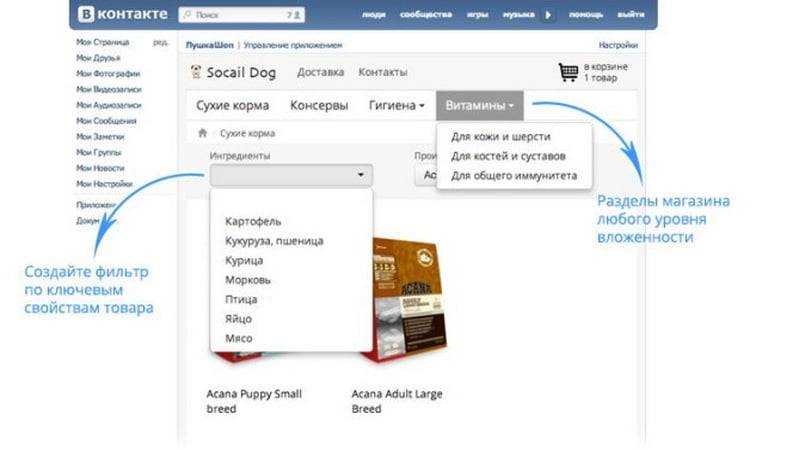
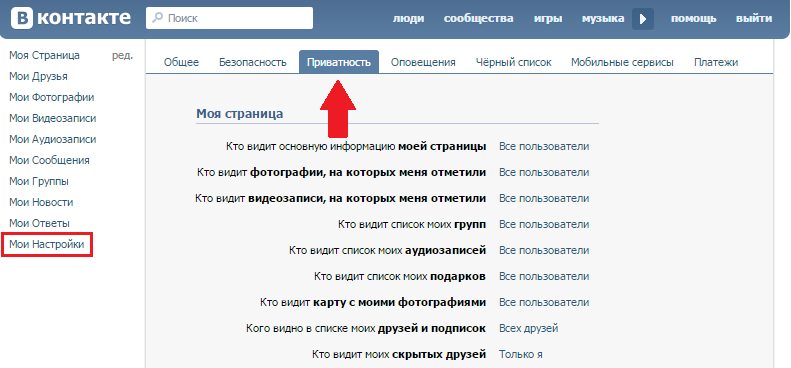
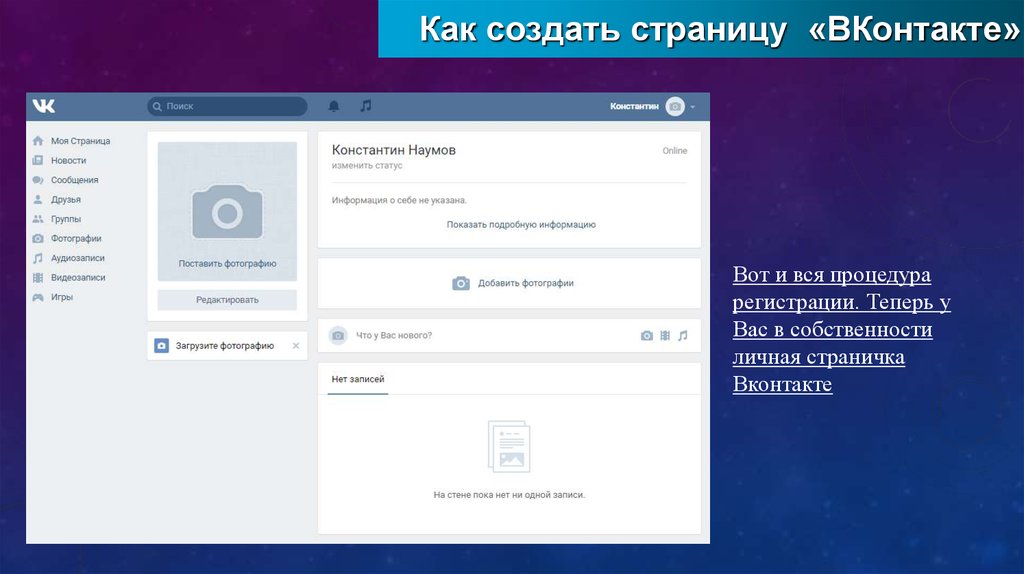 По этим полям можно сообщать или фильтровать.
По этим полям можно сообщать или фильтровать.